win11無法連線到internet怎麼解決? win11電腦無法存取internet的解決方法
- PHPz轉載
- 2024-02-12 14:39:13975瀏覽
我們在使用電腦的時候都會連接到網絡,有了網絡我們才能上網衝浪,近期也有不少的用戶們在詢問小編win11無法連接到internet怎麼解決?用戶可以直接的打開系統給出的最佳匹配服務應用來進行設置,下面就讓本站來為用戶們來仔細的介紹一下win11電腦無法訪問internet的解決方法吧。
win11電腦無法存取internet的解決方法
方法一:
#1、按Win S 組合鍵,或點擊底部任務欄開始旁的搜尋圖標,在打開的Windows 搜尋窗口,搜尋框輸入服務,然後點擊開啟系統給予的最佳匹配服務應用程式。
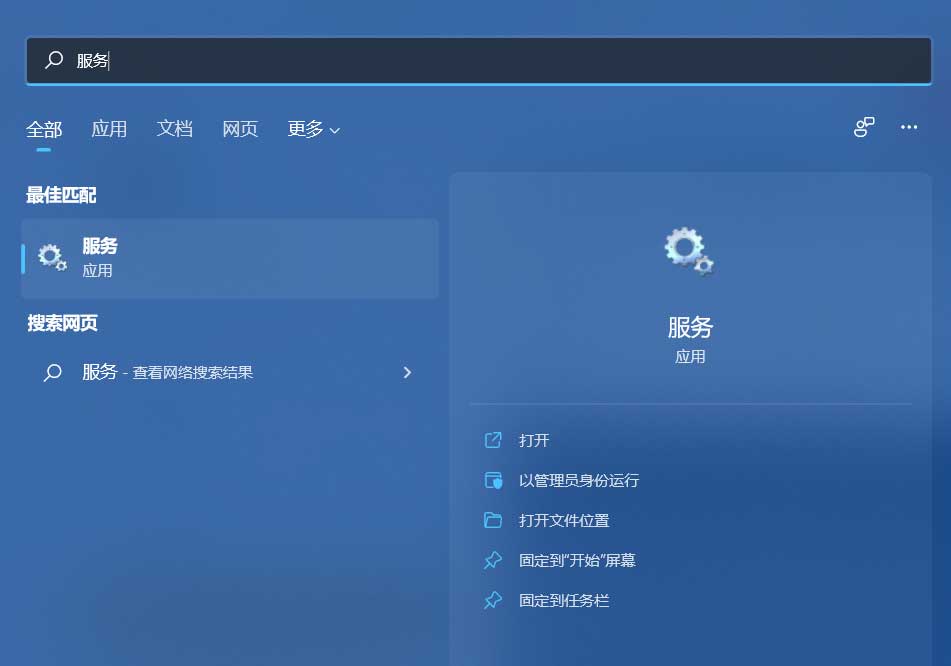
2、服務窗口,找到並雙擊開啟 WLAN AutoConfig ,如果此服務沒有啟動,則需要啟動。
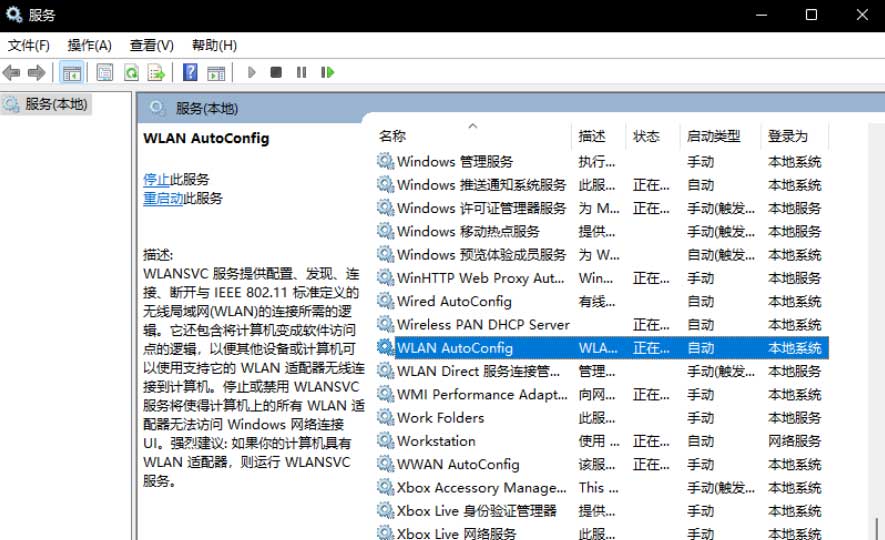
方法二
1、首先,按Win 鍵,或點擊任務欄上的開始圖標,然後點擊所有應用程式下的設定(Win i )。

2、設定窗口,找到並點擊疑難排解(建議的疑難排解、首選項和歷史記錄)。

3、選項下,點選其他疑難排解。

4、最常用下,點選Internet 連線右邊的運作。
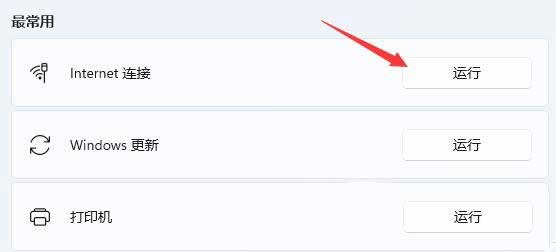
5、Internet 連線窗口,系統會自動幫你解決Win11連線wifi顯示無internet問題。
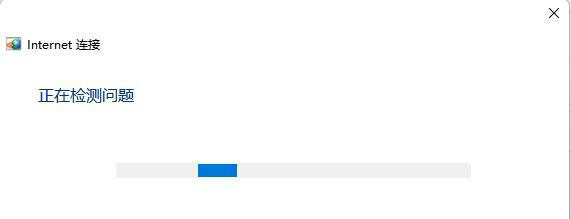
以上是win11無法連線到internet怎麼解決? win11電腦無法存取internet的解決方法的詳細內容。更多資訊請關注PHP中文網其他相關文章!
陳述:
本文轉載於:xpwin7.com。如有侵權,請聯絡admin@php.cn刪除

